Gilt für
Smartsheet
- Pro
- Business
- Enterprise
Eine Aktion zu einem Kommentar ausführen
Im Konversationsbereich eines Sheets oder Berichts gibt es im Kommentar-Menü weitere Aktionen, die Sie ausführen können. Diese hängen davon ab, ob:
- Sie der Inhaber des Kommentars sind oder
- sich der Kommentar innerhalb eines Kommentar-Threads befindet.
Kommentar-Aktionen in Sheets oder Berichten anwenden
- Bewegen Sie den Mauszeiger über die Anlage und wählen Sie
aus.
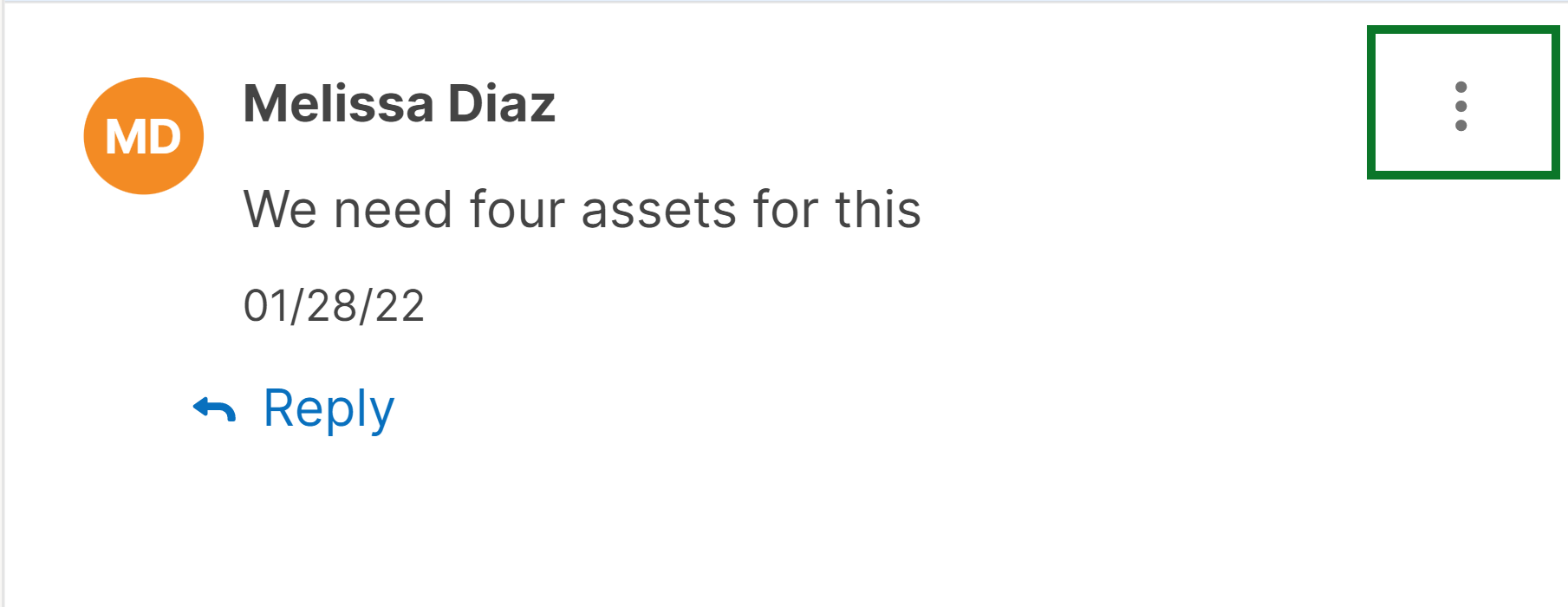
- Wählen Sie einen Befehl aus der Liste aus.
- Kommentar bearbeiten: Bearbeiten Sie Ihren Kommentar.
- Kommentar per E-Mail senden: Senden Sie einen Kommentar per E-Mail
- Kommentar drucken: Drucken Sie eine Kopie des Kommentar-Threads oder speichern Sie den Kommentar-Thread als PDF-Datei.
- Kommentar löschen: Entfernen Sie den hinzugefügten Kommentar.
- Thread folgen: Folgen Sie einem Kommentar-Thread
Wenn Sie bereits einem Kommentar-Threat folgen, wird Ihnen die Option Thread nicht mehr folgen angezeigt.
Kommentar-Aktionen in Arbeitsbereichen anwenden
Die Kommentar-Aktionen in Arbeitsbereichen unterscheiden sich etwas:
- Öffnen Sie das Dialogfeld Kommentare.
- Wählen Sie im Kommentar das „Dropdown“-Symbol aus.
- Wählen Sie einen dieser Befehle aus:
- Kommentar per E-Mail senden
- Kommentar drucken
- Kommentar bearbeiten
- Kommentar löschen
- Thread per E-Mail senden
- Thread drucken